CADにはレンダリングという機能があります。
レンダリングとは簡単に言うと3D CADでモデリングしたデータに色付けし、自然な光と影を作ることで最終的な品質感を表現していくことを言います。
これによって、3Dでモデリングしたものがよりリアルに表現することが出来るんです。
レンダリングの目的
レンダリングの目的は実は人それぞれです。プレゼンに使うひとや、自分のモデリングの自己満足もあると思います。

例えば、住宅の設計をしている事務所は施主さんに対して、竣工前に「こんな感じになります」とプレゼンすることができます。施主さんにしてみれば、おそらく人生で一番高い高い買い物だと思いますので、竣工前に実物のイメージをよりリアルに確認したいというわけですね。
性能のよいソフトでレンダリングをすれば、まさに本物の写真のようになります。
レンダリングの方法
まず、3Dでモデリングをします。そして、レンダリング処理をしたいアングルを選びます。次に各部分の素材を選びます。ここでいう素材というのは、例えば椅子のレンダリングであれば、足の部分は木を選び、座面の部分はファブリックを選んだりという意味です。
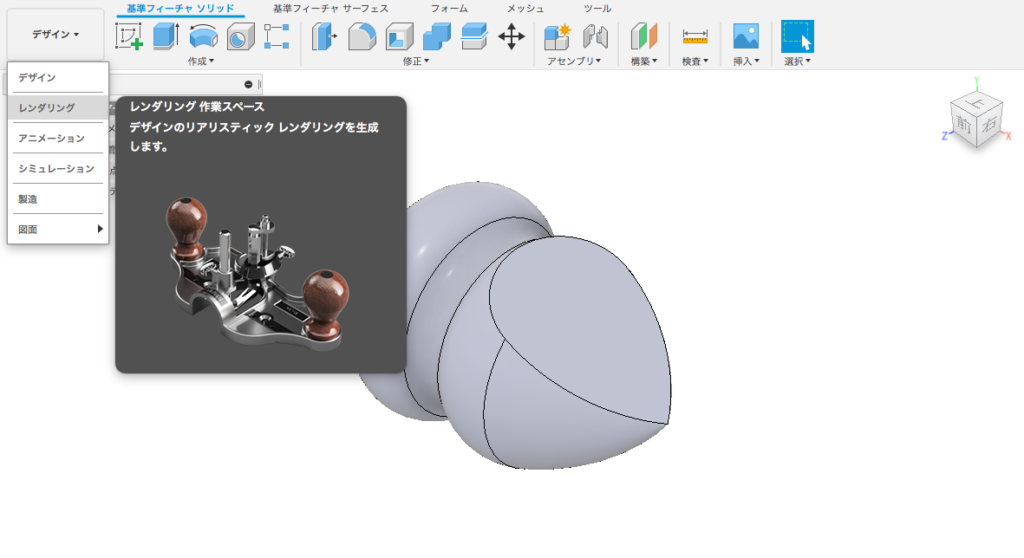
FUSION360の画面で説明します。まずメニューからレンダリングを選びます。
するとすでに光源が出来ています。(影がついていますね)
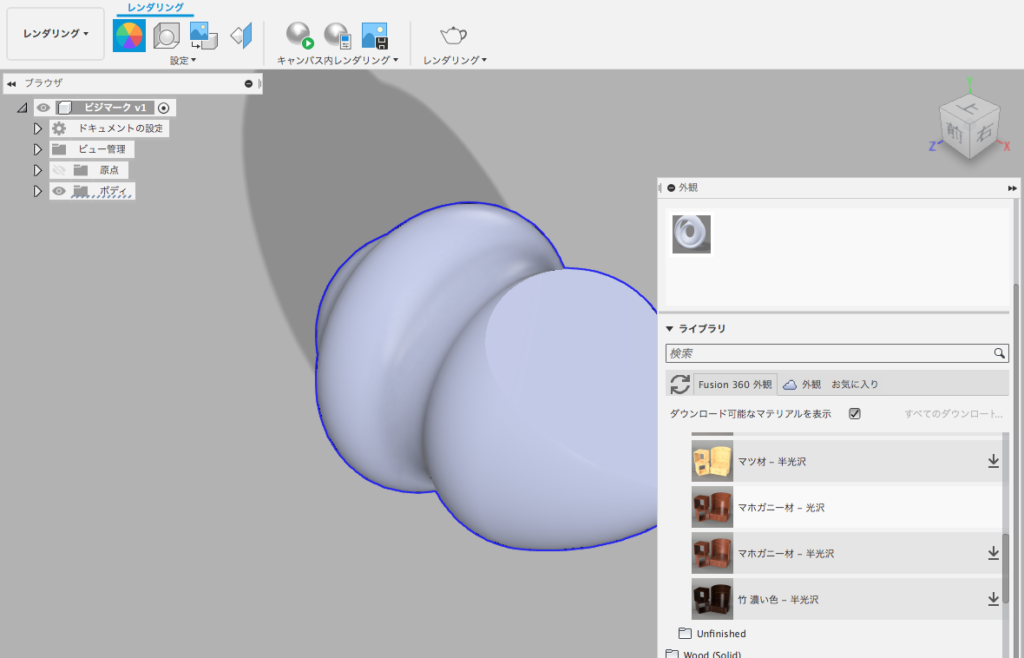
次に素材を選ぶ画面が出ますので、素材を選びます。ここではまず木材のラインナップから選んでみます。写真右の「マガホニー材 光沢」を選びます。
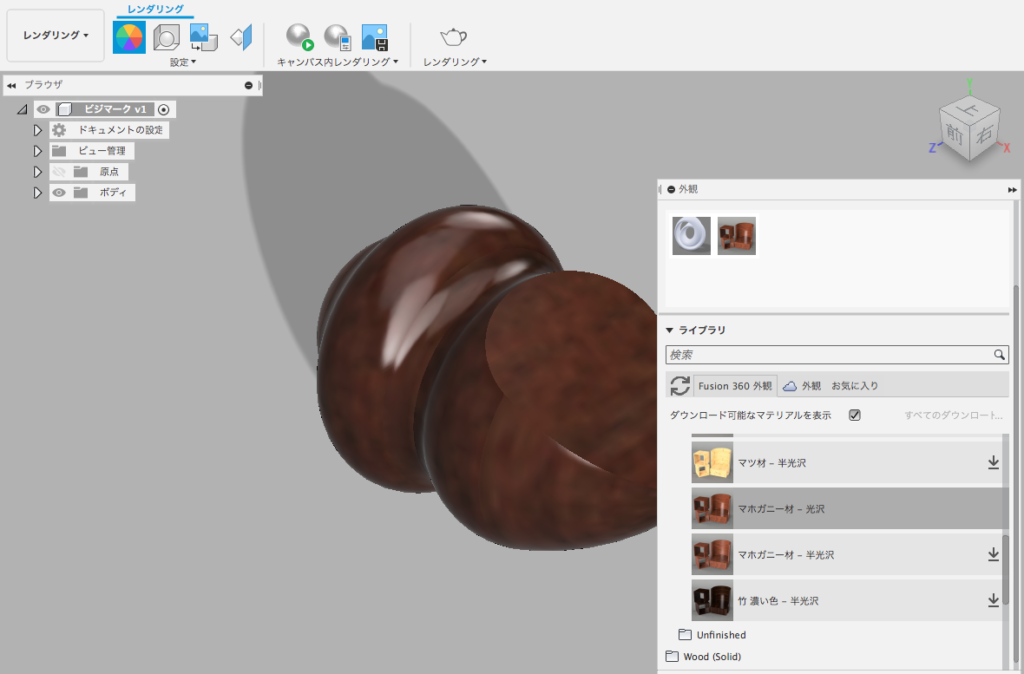
するとオブジェの素材がマガホニーになりました。本体にも光が反射して、より立体感が出ました。クリックひとつでここまで完成度が高くなると嬉しいですよね。
次に素材を変えてみます。
次の素材はアルマイト処理をしたアルミに変更してみます。
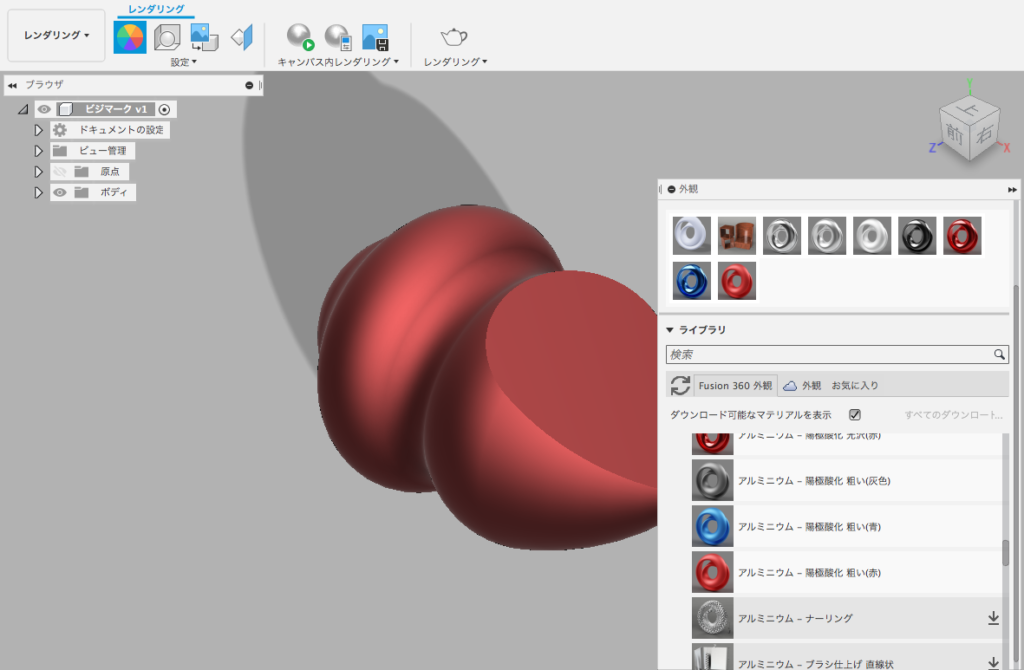
どうでしょう。一発でアルマイト処理したアルミ素材に変更されました。
このCADソフトはFUSION360で、クラウドソフトなので例えばこのレンダリングの素材に関しては常にアップデートされ新しい素材がアップされています。
さて、ここまでは素材と色を選んだだけです。実際のレンダリング処理はこれからです。つまりこれからパソコン内でよりリアルに仕上げる処理をしていくんです。
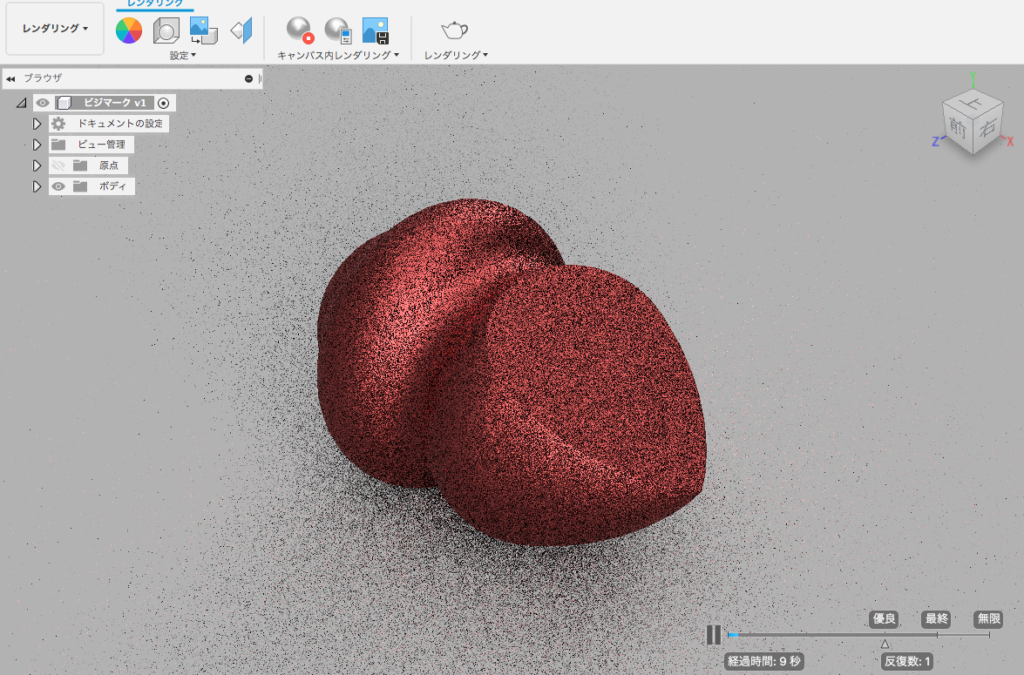
レンダリング処理をしはじめたところです。右下に経過時間が記されていますね。
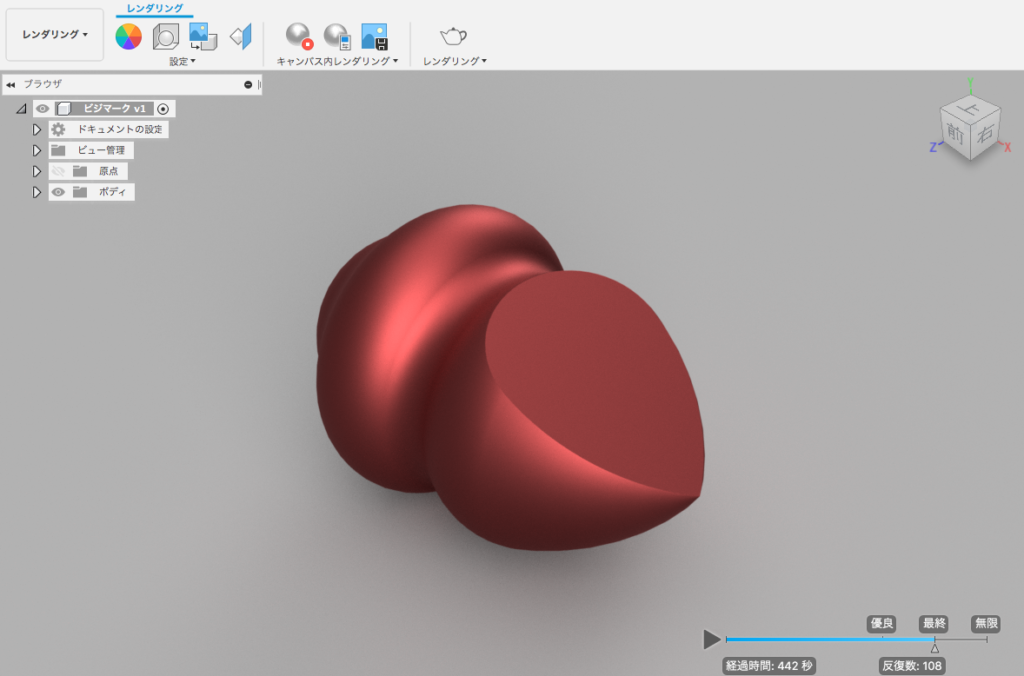
レンダリング処理が終了しました。経過時間は442秒です。これは単純な形なのでこれくらいの時間ですが、複雑な形やたくさんのオブジェクトが同じフィールドにある場合はもっと時間がかかります。もちろんパソコンの処理速度も影響してきます。
このレンダリング処理という作業は、とても楽しいですね。
レンダリング、CAD設計、作成代行に関するご相談はこちら
この記事を書いた人
MAKERS DESIGN株式会社
代表取締役 橋本荘一朗
MAKERS DESIGNは代表自信の経験から、CAD図面作成コストを効率的見直し、従来の一般的な価格の50%の価格で提供している会社です。


コメント